Win10下鼠标无法拖动文件的原因及解决方法汇总
- 时间:2015年04月20日 17:42:05 来源:魔法猪系统重装大师官网 人气:10001
电脑偶尔会出现这样或那样的问题,今天就有一个朋友跑来说Win10鼠标无法拖动文件,下面小编以Win10鼠标无法拖动这个问题展开,带来几个鼠标无法拖动的原因和解决办法。
可能原因一: 系统进程未完全退出
解决办法: 多按两次ESC键试试看。
可能原因二: 鼠标硬件故障
解决办法: 检查下鼠标接口(PS/2类型,注意先关闭计算机),如果故障依旧,看样子您的电脑需要换个新鼠标了!
可能原因三: 组策略禁止拖放设置错误
解决办法:
第一步、按下“Win+R(不含引号,下同)”,再出现的运行命令中输入“gpedit.msc”后回车。
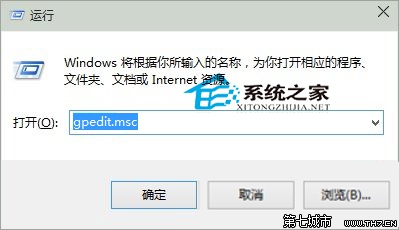
第二步、在本地组策略编辑器界面,依次展开左侧面板用户配置-〉管理模板-〉windows组件-〉任务计划程序,点击选中“任务计划程序”,在右侧窗口找到并蛋黄及打开“禁止拖放”。
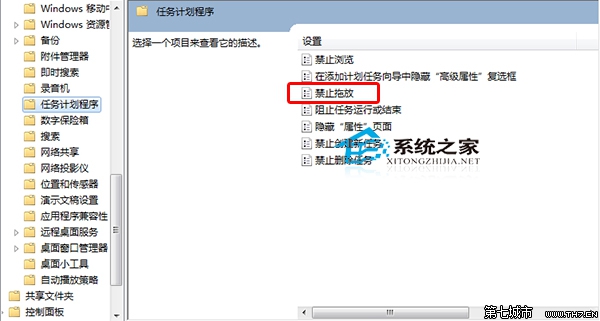
第三步、在禁止拖放界面,点击选择“未配置”,或者“已禁用”后,点击确定后,重启电脑即可。
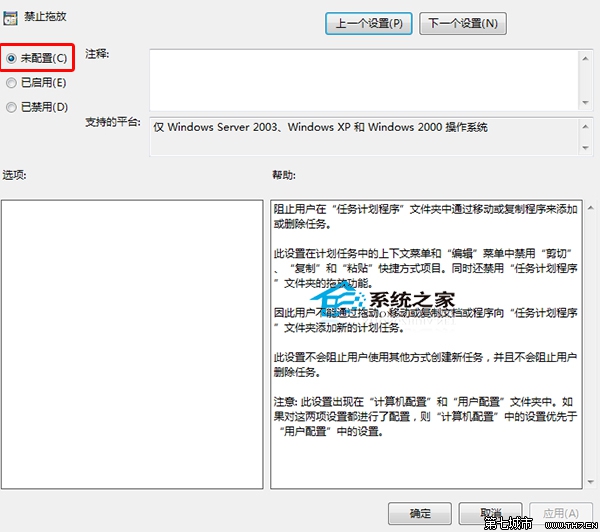
可能原因四 :桌面图标被锁定
解决办法: 这种情况只发生在桌面图标上,应该是桌面图标被设置成了自动排列,桌面空白处右键,菜单中取消“自动排列图标”即可。
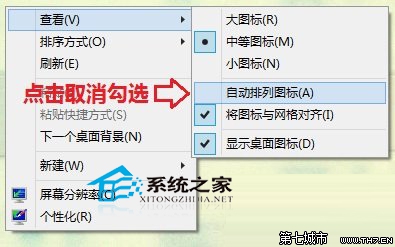
可能原因一和四情况最为常见,建议先进行这两方面的检查。此外,进行重启系统也是一个可以优先尝试的解决方案。
Win10鼠标无法拖动,Win10鼠标无法拖动文件








